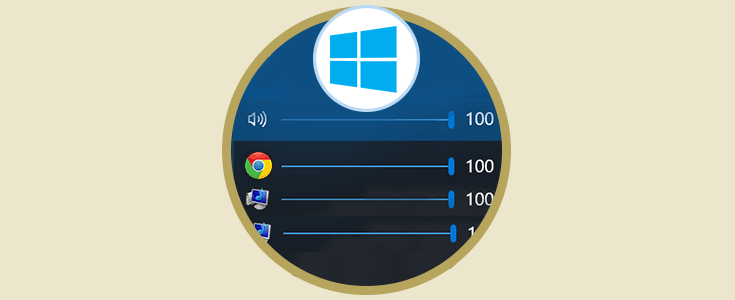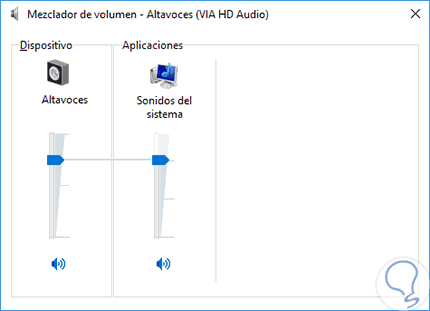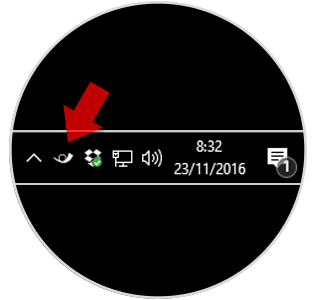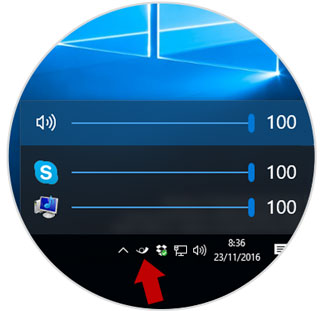La personalización es uno de los temas que Microsoft siempre ha buscado implementar en sus Sistemas Operativos lo cual nos permite definir diversos comportamientos del sistema ya sea a nivel general o a nivel individual y esto es importante para nosotros si queremos que cada aplicación tenga un comportamiento exclusivo.
Una de estas opciones personalizadas fue introducida desde Windows 7 y era el mezclador de sonido el cual nos daba la posibilidad de establecer un nivel de volumen específico para cada aplicación y aunque el mezclador de volumen sigue estando activo en Windows 10 sólo funciona para los programas clásicos lo cual significa no poder personalizar nuevas aplicaciones a nivel de sonido.
En Windows 10 podemos dar clic derecho sobre el icono de volumen y seleccionar la opción Abrir mezclador de volumen y nos daremos cuenta que las aplicaciones modernas no están soportadas para ajustes personalizados, estas aplicaciones son conocidas como UWP (Universal Windows Platform – Plataforma Universal de Windows).
Como vemos nos podemos ajustar el volumen de aplicaciones como Groove Music, Edge, Fresh Paint, etc. Hoy este tutorial te trae la solución para establecer un sonido personalizado apara cada aplicación en Windows 10 y es una herramienta gratuita llamada EarTrumpet
- Gratuito.
- Facilidad de uso.
- Podemos controlar el volumen tanto de las aplicaciones clásicas como modernas.
- Es posible controlar el audio por defecto de las aplicaciones.
- Actualizaciones automáticas.
Cómo usar EarTrumpet
Una vez hayamos descargado e instalado EarTrumpet podemos ver que se crea el acceso directo de la aplicación en la barra de tareas (icono en forma de trompeta).
Basta con pulsar en el icono para obtener acceso a el control de cada sonido en las aplicaciones que tengamos abiertas actualmente. Allí simplemente establecemos el volumen deseado arrastrando la barra hasta el nivel deseado.
Como ves usando EarTrumpet tenemos el control del volumen de cada aplicación abierta en Windows 10 de manera sencilla. Cuando tenemos varias herramientas abiertas a la vez puede suponer un caos que algún tipo de alerta se escucha y más aún si estamos escuchando música o viendo alguna película. Con estos sencillos pasos tú podrás decidir qué se puede oir y qué no. Si quieres seguir sacándole partido al audio de tu ordenador, mira este truco para escuchar a la vez altavoces y cascos en Windows 10.